küsimus
Probleem: kuidas taastada faile mahuvarikoopiate abil?
Tere, kaotasin lunavararünnaku tõttu kogemata kõik oma failid. Pahatahtlik viirus krüpteeris kõik mu failid ja ma ei saa neid enam avada. Olen kuulnud, et Windowsi arvutid pakuvad Volume Shadow Copy teenust, mis võimaldab taastada andmete varasemaid versioone, kuid ma pole kindel, kuidas seda teenust kasutada. Kas saate pakkuda õpetust krüptitud failide taastamiseks Volume Shadow Copies'i abil?
Lahendatud Vastus
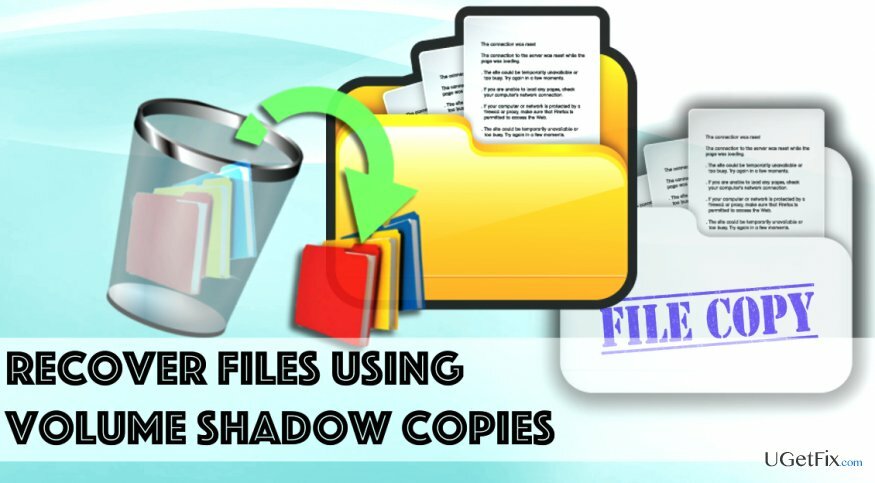
Volume Shadow Copy on Microsoft Windowsi tehnoloogia, mis võimaldab aeg-ajalt teha automaatseid või käsitsi andmete varukoopiaid. See funktsioon teeb hetkeseisu failide hetkeseisust ja salvestab need (isegi failid on kasutusel). Varikoopiaid saab moodustada kohalikele või välistele köidetele.
Need koopiad tulevad tavaliselt kasuks, kui kasutaja ootamatult kaotab või rikub arvutisse salvestatud andmeid. See funktsioon on väga kasulik lunavararünnakuga toimetulemisel – see võib aidata kahjustatud faile taastada kergesti juhuks, kui ohvril puudub füüsiline varukoopia välisele andmesalvestusseadmele, näiteks DVD-le või USB. See funktsioon ei aita mitte ainult taastada lunavara poolt rikutud faile, vaid võimaldab taastada ka varem salvestatud mängupunkti, kogemata üle kirjutatud faili jne. Allpool toodud juhend selgitab, kuidas failide ja kaustade taastamine, kasutades funktsiooni Volume Shadow Copies.
Lihtsad viisid failide taastamiseks mahuvarikoopiate abil
Vajalike süsteemikomponentide taastamiseks ostke litsentsitud versioon Reimage Reimage taastamise tööriist.
Taastage ülekirjutatud või krüptitud failid funktsiooni Volume Shadow Copies abil
Kõigepealt minge kausta, mis sisaldab faili, mida soovite taastada.
Otsige üles fail, mida soovite taastada, ja paremklõpsake seda. Valige Atribuudid ja minge vahekaardile Eelmised versioonid.
Leidke saadaolevate valikute loendist faili eelistatud variant, mida soovite taastada. Kasutage juhiste saamiseks jaotist „Muutmise kuupäev”. Kui olete otsustanud, millist versiooni soovite taastada, klõpsake sellel ja valige kas Kopeeri… või Taasta…. Esimene valik võimaldab kopeerida soovitud failiversiooni määratud asukohta ja teine valik kirjutab lihtsalt olemasoleva failikoopia üle.
NÕUANNE. Soovitame valida suvandi Kopeeri…, sest kui olete olemasoleva failikoopia üle kirjutanud, ei saa muudatust tagasi võtta.
Kustutatud faili taastamine
- Otsige üles kaust, kuhu kustutatud fail salvestati.
- Paremklõpsake kaustal ja valige Eelmiste versioonide taastamine.
- Leidke fail, mida soovite taastada, valige see ja klõpsake nuppu Taastama…
- Klõpsake Okei ja siis Okei uuesti.
Kustutatud kausta taastamine
- Paremklõpsake kaustas tühjal alal, mis tuleb taastada. Minema Atribuudid > Eelmised versioonid.
- Valige kausta eelistatud versioon ja klõpsake nuppu Kopeeri… või Taastama… Soovitame valida Kopeeri… suvandit, kuna sel viisil saate testida, kas valitud versioon on see, mida vajate.
- Valige lihtsalt koopia salvestamise koht ja klõpsake nuppu Kopeeri.
Alternatiivne meetod: taastage failid või kaustad ShadowExploreri tarkvara abil
Shadow Explorer on suurepärane tööriist, mis on mõeldud tuvastamiseks ja taastada failid automaatselt funktsiooni Volume Shadow Copies abil. Sa saad laadige ShadowExplorer alla siit.
- Installige programm, järgides samme Shadow Exploreri häälestusviisard.
- Käivitage programm ja seejärel valige asukoht, mis sisaldas faili/kausta, mida soovite taastada.
- Valige varjukoopiate loomise eelistatud kuupäev ja leidke seejärel kaust/fail, mida soovite taastada.
- Paremklõpsake seda ja valige Ekspordi… Valige uuesti asukoht, kuhu fail teisaldada ja klõpsake nuppu Okei.
Taasta failid ja muud süsteemikomponendid automaatselt
Failide ja muude süsteemikomponentide taastamiseks võite kasutada ugetfix.com-i ekspertide tasuta juhendeid. Kui aga tunnete, et te pole piisavalt kogenud, et kogu taastamisprotsessi ise ellu viia, soovitame kasutada allpool loetletud taastamislahendusi. Oleme kõiki neid programme ja nende tõhusust teie jaoks testinud, nii et kõik, mida peate tegema, on lasta neil tööriistadel kogu töö ära teha.
Pakkumine
tee seda kohe!
Lae allataastamise tarkvaraÕnn
Garantii
tee seda kohe!
Lae allataastamise tarkvaraÕnn
Garantii
Kui teil on Reimage'iga seotud probleeme, võite pöörduda meie tehnikaekspertide poole ja küsida neilt abi. Mida rohkem üksikasju esitate, seda parema lahenduse nad teile pakuvad.
See patenteeritud parandusprotsess kasutab 25 miljonist komponendist koosnevat andmebaasi, mis võib asendada kasutaja arvutis kõik kahjustatud või puuduvad failid.
Kahjustatud süsteemi parandamiseks peate ostma selle litsentsitud versiooni Reimage pahavara eemaldamise tööriist.

Takistage veebisaitidel, Interneti-teenuse pakkujatel ja teistel osapooltel teid jälgimast
Täiesti anonüümseks jäämiseks ning Interneti-teenuse pakkuja ja valitsus luuramise eest teie peal, peaksite tööle võtma Privaatne Interneti-juurdepääs VPN. See võimaldab teil luua Interneti-ühenduse, olles samal ajal täiesti anonüümne, krüpteerides kogu teabe, takistades jälgijaid, reklaame ja pahatahtlikku sisu. Kõige tähtsam on see, et te lõpetate ebaseadusliku jälitustegevuse, mida NSA ja teised valitsusasutused teie selja taga teevad.
Taasta kaotatud failid kiiresti
Arvuti kasutamise ajal võivad igal ajal juhtuda ettenägematud asjaolud: see võib elektrikatkestuse tõttu välja lülituda, a Võib ilmneda sinine surmaekraan (BSoD) või juhuslikud Windowsi värskendused võivad masinas ilmuda, kui mõneks ajaks ära läksite. minutit. Selle tulemusena võivad teie koolitööd, olulised dokumendid ja muud andmed kaotsi minna. To taastuda kaotatud faile, saate kasutada Data Recovery Pro – see otsib kõvakettal veel saadaval olevate failide koopiate hulgast ja toob need kiiresti alla.